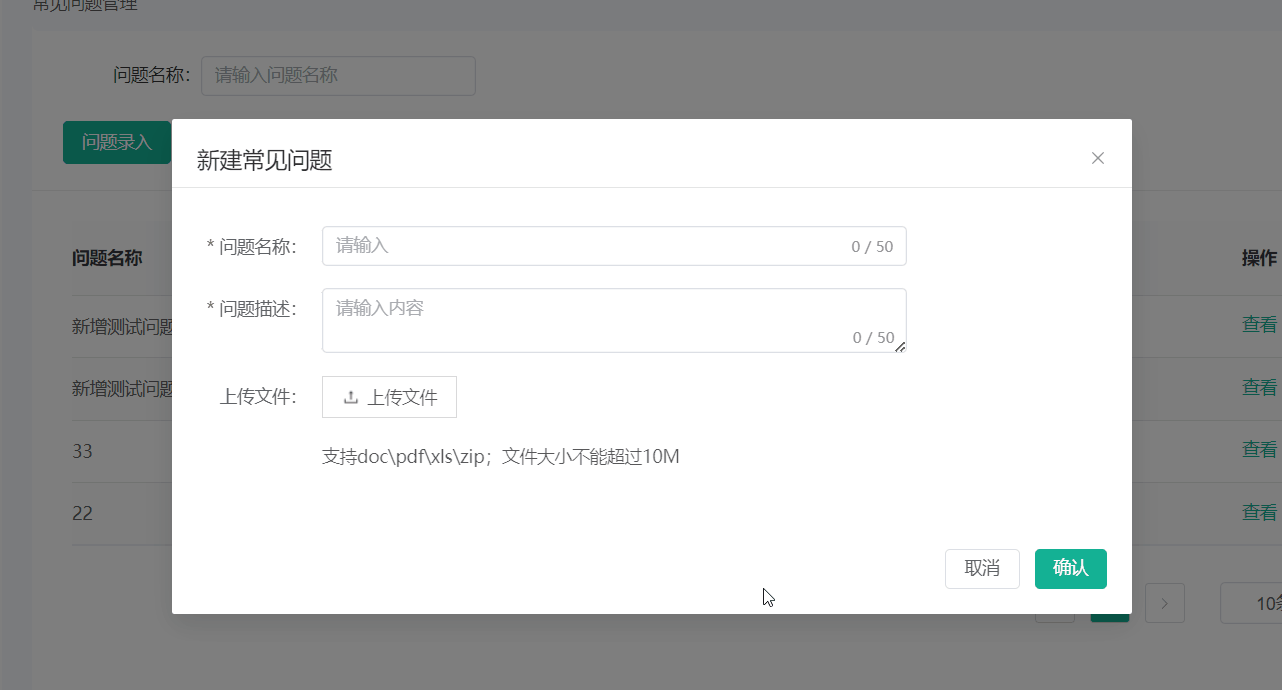前言
上篇table 表格封装 讲到项目中经常会用到 table 表格,所以做了封装。当然,form 表单使用的频率依然很高,所以和封装 table 表格的思路相似,对 form 表单也做了一个二次封装的组件。
效果图



预览地址
-
查看国内预览站
-
查看国外预览站
1. EasyForm 表单组件封装
src/components/EasyForm/index.vue Form 表单组件封装
<template>
<el-form @submit.prevent :model="formModel" v-bind="_options" ref="formRef">
<template v-for="(item, index) in fieldList" :key="index">
<!-- 单选框 -->
<el-form-item :label="item.label" v-if="item.type === 'radio'" :rules="item.rules" :prop="[item.field]">
<el-radio-group v-model="formModel[item.field]" :disabled="item.disabled">
<el-radio
:label="val[item.options?.valueKey || 'value']"
size="large"
v-for="val in item.options?.data"
:key="val[item.options?.valueKey || 'value']">
{{ val[item.options?.labelkey || 'label'] }}
</el-radio>
</el-radio-group>
</el-form-item>
<!-- 复选框 -->
<el-form-item
:label="item.label"
v-else-if="item.type === 'checkbox'"
:rules="item.rules"
:prop="[item.field]">
<el-checkbox-group v-model="formModel[item.field]" :disabled="item.disabled">
<el-checkbox
v-for="c in item.options?.data"
:key="c[item.options?.valueKey || 'value']"
:label="c[item.options?.valueKey || 'value']"
>{{ c[item.options?.labelkey || 'label'] }}</el-checkbox
>
</el-checkbox-group>
</el-form-item>
<!-- 下拉框 -->
<el-form-item
:label="item.label"
v-else-if="item.type === 'select'"
:rules="item.rules"
:prop="[item.field]">
<!-- <EasySelect
v-model="formModel[item.field]"
clearable
:disabled="item.disabled"
:label-key="item.options?.labelkey"
:value-key="item.options?.valueKey"
:select-data="item.options?.data" /> -->
<el-select v-model="formModel[item.field]" :placeholder="item.options?.placeholder || '请选择'" :clearable="item.clearable">
<el-option
v-for="s in item.options?.data"
:key="s[item.options?.valueKey || 'value']"
:label="s[item.options?.labelkey || 'label']"
:value="s[item.options?.valueKey || 'value']" />
</el-select>
</el-form-item>
<!-- 默认输入框 -->
<el-form-item :label="item.label" :rules="item.rules" :prop="[item.field]" v-else>
<el-input
v-model="formModel[item.field]"
:readonly="item.readonly"
:type="item.type ?? 'text'"
:placeholder="item.placeholder || item.label"
:disabled="item.disabled"
:showPassword="item.showPassword"
:clearable="item.clearable"
@keyup.enter="handleKeyUp(item.enterable)"/>
</el-form-item>
</template>
<el-form-item>
<slot name="buttons" :model="formModel" :formRef="formRef">
<el-button type="primary" @click="onSubmit(formRef)">{{ _options.submitButtonText }}</el-button>
<el-button v-if="_options.showResetButton" type="info" @click="resetForm(formRef)">
{{ _options.resetButtonText }}
</el-button>
<el-button v-if="_options.showCancelButton" @click="emit('cancel')">
{{ _options.cancelButtonText }}
</el-button>
</slot>
</el-form-item>
</el-form>
</template>
<script lang="ts" setup>
import type { FormInstance } from 'element-plus'
import { ComputedRef, ref, computed } from 'vue'
// 父组件传递的值
interface Props {
fieldList: Form.FieldItem[]
model?: Record<Form.FieldItem['field'], Form.FieldItem['value']>
options?: Form.Options
}
// 表单的数据
const formModel = ref<Record<string, any>>({})
const formRef = ref<FormInstance>()
const props = defineProps<Props>()
// 设置option默认值,如果传入自定义的配置则合并option配置项
const _options: ComputedRef<Form.Options> = computed(() => {
const option = {
labelPosition: 'right',
disabled: false,
submitButtonText: '提交',
resetButtonText: '重置',
cancelButtonText: '取消'
}
return Object.assign(option, props?.options)
})
interface EmitEvent {
(e: 'submit', params: any): void
(e: 'reset'): void
(e: 'cancel'): void
}
const emit = defineEmits<EmitEvent>()
defineExpose({
formRef
})
// 根据fieldList初始化model, 如果formModel有传值就用传递的model数据模型,否则就给上面声明的formModel设置相应的(key,value) [item.field], item.value是表单的默认值(选填)
watch(
() => props.model,
() => {
props.fieldList.map((item: Form.FieldItem) => {
// 如果类型为checkbox,默认值需要设置一个空数组
const value = item.type === 'checkbox' ? [] : ''
props.model ? (formModel.value = props.model) : (formModel.value[item.field] = item.value || value)
})
},
{ immediate: true }
)
// 提交按钮
const onSubmit = (formEl: FormInstance | undefined) => {
if (!formEl) return
formEl.validate((valid) => {
if (valid) {
emit('submit', formModel.value)
} else {
return false
}
})
}
// 输入框回车事件
const handleKeyUp = (enterable: boolean | undefined) => {
if (!enterable) return
onSubmit(formRef.value)
}
// 重置
const resetForm = (formEl: FormInstance | undefined) => {
if (!formEl) return
formEl.resetFields()
}
</script>
<style lang="scss" scoped></style>
复制完Form组件的代码后,会报红线,Form.XXXXX 找不到,这个是全局类型声明。 声明文件已在下方贴出来,直接复制进项目中, 红色警告自然消失。
2. 基本表单使用
src/views/form/index.vue
<template>
<el-card class="mb-5">
<template #header> 基本表单 </template>
<easy-form :fieldList="fieldList" :model="model" @submit="handleBaseSubmit">
<!-- 如果不使用默认的按钮可以使用插槽自定义内容, 插槽返回的model就是当前表单的数据 -->
<!-- <template #buttons="{ model }">
<el-button">提交</el-button>
</template> -->
</easy-form>
</el-card>
</template>
<script lang="ts" setup>
import { exampleForm } from '@/config/form'
// import { ref } from 'vue'
// import EasyForm from '@/components/EasyForm/index.vue'
// 本项目EasyForm组件自动引入,如复制此代码,需根据路径引入Form组件后使用
const fieldList: Form.FieldItem[] = exampleForm.base
const model = ref<Record<string, any>>({
name: '张三',
gender: 1,
hobbies: [1],
job: 3,
readonly: '只读输入框',
summary: '尤雨溪懂个锤子vue是什么梗'
})
/**
* 注意: model数据模型非必填项,如果仅仅是用于数据收集,model参数可以不用填,表单的submit事件会返回所有搜集的数据对象
* 如果是编辑的情况下,页面需要回显数据,则model数据模型必须要填写
*/
const handleBaseSubmit = (model: Record<string, any>) => {
console.log(model)
}
</script>
<style lang="scss" scoped></style>
3. 自定义 key
src/views/form/index.vue
<template>
<el-card class="mb-5">
<template #header> 自定义key </template>
<easy-form :fieldList="customKeyFieldList" :model="model2" />
</el-card>
</template>
<script lang="ts" setup>
import { exampleForm } from '@/config/form'
// import { ref } from 'vue'
// import EasyForm from '@/components/EasyForm/index.vue'
// 本项目EasyForm组件自动引入,如复制此代码,需根据路径引入Form组件后使用
const customKeyFieldList: Form.FieldItem[] = exampleForm.customkeyForm
const model2 = ref<Record<string, any>>({
name: '自定义key',
gender: 1
})
/**
* 注意: 如果使用到checkbox,radio,或者select等组件,需要传入组件额外需要的数据,本组件默认设定的读取数据的字段是 label, value
* 可参考下方声明文件 FiledItem options的参数类型描述
* 比如,当前传入的data数据字段名和label、value不匹配,可使用预留的参数 labelkey, valueKey指定字段名
* customkeyForm: [
{ label: '标题', field: 'name' },
{ label: '性别', field: 'gender', type: 'radio', options: { labelkey: 'title', valueKey: 'val', data: [{ title: '男', val: 1 }, { title: '女', val: 0 }] } },
],
*/
const handleBaseSubmit = (model: Record<string, any>) => {
console.log(model)
}
</script>
<style lang="scss" scoped></style>
4. 自定义表单验证
src/views/form/index.vue
<template>
<el-card class="mb-5">
<template #header> 自定义验证的表单 (使用slot自定义按钮) </template>
<easy-form :fieldList="ruleFieldList">
<!-- 如果不使用默认的按钮可以使用插槽自定义内容, 插槽返回的model就是当前表单的数据, formRef是当前表单的FormInstance -->
<template #buttons="{ model, formRef }">
<el-button @click="handleSubmit(model, formRef)">保存</el-button>
</template>
</easy-form>
</el-card>
</template>
<script lang="ts" setup>
import type { FormInstance } from 'element-plus'
import { exampleForm } from '@/config/form'
// import EasyForm from '@/components/EasyForm/index.vue'
// 本项目EasyForm组件自动引入,如复制此代码,需根据路径引入Form组件后使用
const ruleFieldList: Form.FieldItem[] = exampleForm.ruleForm
/**
* 如果用到了表单验证,又使用slot自定义按钮的话,需要自行实现验证逻辑
* 组件内部已经集成验证,及重置逻辑。表单验证建议使用内置的提交按钮。当通过验证规则,内置提交按钮才会出发submit事件
*/
// 下方是使用slot自定义按钮,需要自己实现验证逻辑
const handleSubmit = (model: any, formEl: FormInstance | undefined) => {
if (!formEl) return
formEl.validate((valid) => {
if (valid) {
console.log('submit!', model)
} else {
console.log('error submit!')
return false
}
})
}
</script>
<style lang="scss" scoped></style>
src/config/form.ts 表单配置项, 参数请参考下面参数介绍
// 自定义验证邮箱方法
const checkEmail = (rule: any, value: any, callback: any) => {
if (!value) callback(new Error('Please input the email'))
const regExp = /^[a-zA-Z0-9_.-]+@[a-zA-Z0-9-]+(\.[a-zA-Z0-9-]+)*\.(com|cn|net)$/
regExp.test(value) ? callback() : callback(new Error('Please input the correct email address'))
}
// // 自定义验证表单配置数据
// export const validationFormFieldList = [
// { label: '姓名', field: 'name', rules: [{ required: true, message: 'name is required' }] },
// { label: '邮箱', field: 'email', rules: [{ required: true, validator: checkEmail }] },
// ] as Form.FieldItem[]
// 表单配置示例
export const exampleForm = {
base: [
{ label: '姓名', field: 'name', disabled: true },
{ label: '性别', field: 'gender', type: 'radio', options: { data: [{ label: '男', value: 1 }, { label: '女', value: 0 }] } },
{ label: '爱好', field: 'hobbies', type: 'checkbox', options: { data: [{ label: '吃饭', value: 1 }, { label: '睡觉', value: 2 }, { label: '写代码', value: 3 }] } },
{ label: '工作', field: 'job', type: 'select', options: { data: [{ label: '吃饭', value: 1 }, { label: '睡觉', value: 2 }, { label: '写代码', value: 3 }] } },
{ label: '密码', field: 'password', type: 'password', placeholder: '这是一个密码输入框' },
{ label: '只读', field: 'readonly', readonly: true, placeholder: '这是一个只读输入框' },
{ label: '留言板', field: 'summary', type: 'textarea', placeholder: '留言板' },
],
customkeyForm: [
{ label: '标题', field: 'name' },
{ label: '性别', field: 'gender', type: 'radio', options: { labelkey: 'title', valueKey: 'val', data: [{ title: '男', val: 1 }, { title: '女', val: 0 }] } },
],
ruleForm: [
{ label: '姓名', field: 'name', rules: [{ required: true, message: 'name is required' }] },
{ label: '邮箱', field: 'email', rules: [{ required: true, validator: checkEmail }] },
]
} as Record<string, Form.FieldItem[]>
src/types/form/index.d.ts 参数类型声明(声明为全局的类型,方便使用)文章来源:https://www.toymoban.com/news/detail-470575.html
import { type FormItemRule } from 'element-plus'
export = Form;
export as namespace Form;
declare namespace Form {
type ItemType = 'password' | 'text'|'textarea' | 'radio' | 'checkbox' | 'select'
// 当FiledItem的type === 'radio' | 'checkbox'时,options的参数类型
interface IFieldOptions {
labelkey?: string,
valueKey?: string,
placeholder?: string,
data: Record<string, any>[]
}
interface Options {
labelWidth?: string | number,
labelPosition?: 'left' | 'right' | 'top',
disabled?: boolean,
size?: 'large' | 'small' | 'default',
showResetButton?: boolean, // 是否展示重置按钮
showCancelButton?: boolean, // 是否展示取消按钮
submitButtonText?: string,
resetButtonText?: string,
cancelButtonText?: string
}
interface FieldItem {
label?: string,
labelWidth?: string | number, // 标签宽度,例如 '50px'。 可以使用 auto。
field: string,
type?: ItemType,
value?: any,
placeholder?: string,
disabled?: boolean,
readonly?: boolean,
options?: IFieldOptions,
rules?: FormItemRule[]
clearable?: boolean // 是否可清空
showPassword?: boolean, // 是否显示切换密码图标
enterable?: boolean, // 当为输入框时,是否启用回车触发提交功能
}
}
参数介绍
Form 属性
| 参数 | 说明 | 类型 | 是否必填 | 默认值 |
|---|---|---|---|---|
| model | 表单数据对象 | Record<string, any> | 否 | — |
| options | 自定义配置 | object | 否 | — |
| fieldList | formItem 配置数组 | Array<object> | 是 | — |
Options 配置项
| 参数 | 说明 | 类型 | 是否必填 | 默认值 |
|---|---|---|---|---|
| labelWidth | 标签的长度,例如 ‘50px’。 作为 Form 直接子元素的 form-item 会继承该值。 可以使用 auto。 | string / number | 否 | — |
| labelPosition | 表单域标签的位置, 当设置为 left 或 right 时,则也需要设置 label-width 属性 | ‘left’ / ‘right’ / ‘top’ | 否 | ‘right’ |
| size | 用于控制该表单内组件的尺寸 | large / default /small | 否 | — |
| disabled | 是否禁用该表单内的所有组件。 如果设置为 true, 它将覆盖内部组件的 disabled 属性。 | boolean | 否 | false |
| submitButtonText | 提交按钮默认显示的文本内容 | string | 否 | ‘提交’ |
| resetButtonText | 重置按钮默认显示的文本内容 | string | 否 | ‘重置’ |
| cancelButtonText | 取消按钮默认显示的文本内容 | string | 否 | ‘取消’ |
| showResetButton | 是否显示重置按钮 | boolean | 否 | — |
| showCancelButton | 是否显示取消按钮 | boolean | 否 | — |
fieldItem 配置项
| 参数 | 说明 | 类型 | 是否必填 | 默认值 |
|---|---|---|---|---|
| field | model 的键名 | string | 是 | — |
| label | 标签文本 | string | 是 | — |
| type | 当前 fieldItem 的类型 | ‘password’ / ‘text’ / ‘textarea’ / ‘radio’ / ‘checkbox’ / ‘select’ | 否 | ‘text’ |
| value | 默认显示的值 | any | 否 | — |
| placeholder | 输入框占位文本 | string | 否 | — |
| disabled | 是否禁用 | boolean | 否 | false |
| options | 如果 type=‘checkbox’ / ‘radio’ / 'select’时,需传入此配置项。格式参考 fieldItem options 配置项 | object | 否 | - |
| rules | 表单验证规则。格式参考element-plus form 表单 或者参数类型声明 | Array<RuleItem> | 否 | - |
| clearable | 是否可清空 | boolean | 否 | false |
| showPassword | 是否显示切换密码图标 | boolean | 否 | false |
| enterable | 当为输入框时,是否启用回车触发提交功能 | boolean | 否 | false |
fieldItem options 配置项
| 参数 | 说明 | 类型 | 是否必填 | 默认值 |
|---|---|---|---|---|
| labelkey | label 自定义字段名 | string | 否 | ‘label’ |
| valueKey | value 自定义字段名 | string | 否 | ‘value’ |
| placeholder | 当 fieldItem type= 'select’时,选择框的提示语 | string | 否 | - |
| data | type=‘checkbox’ / ‘radio’ / 'select’时, 需要的数据 | Array<object> | 否 | - |
Form 插槽
| 插槽名 | 说明 | 插槽作用域 |
|---|---|---|
| buttons | 自定义按钮区域的内容 | { model, formRef } |
Form 事件
| 事件名 | 说明 | 回调参数 |
|---|---|---|
| submit | 点击默认的提交按钮触发 | model |
| cancel | 点击取消按钮触发 | - |
| reset | 重置该表单项,将其值重置为初始值,并移除校验结果 | - |
其他
此文档只提供基本的封装思路,如需使用到更多的业务场景,可自行扩展。
FiledItem type 类型可增加 富文本编辑器、 markdown 编辑器, 上传图片等类型,然后根据类型判断把封装好的富文本编辑器组件、markdown 编辑器组件放入表单内。文章来源地址https://www.toymoban.com/news/detail-470575.html
到了这里,关于vue3 ts element plus form表单二次封装详细步骤 (附参数、类型详细介绍及简单使用示例)的文章就介绍完了。如果您还想了解更多内容,请在右上角搜索TOY模板网以前的文章或继续浏览下面的相关文章,希望大家以后多多支持TOY模板网!